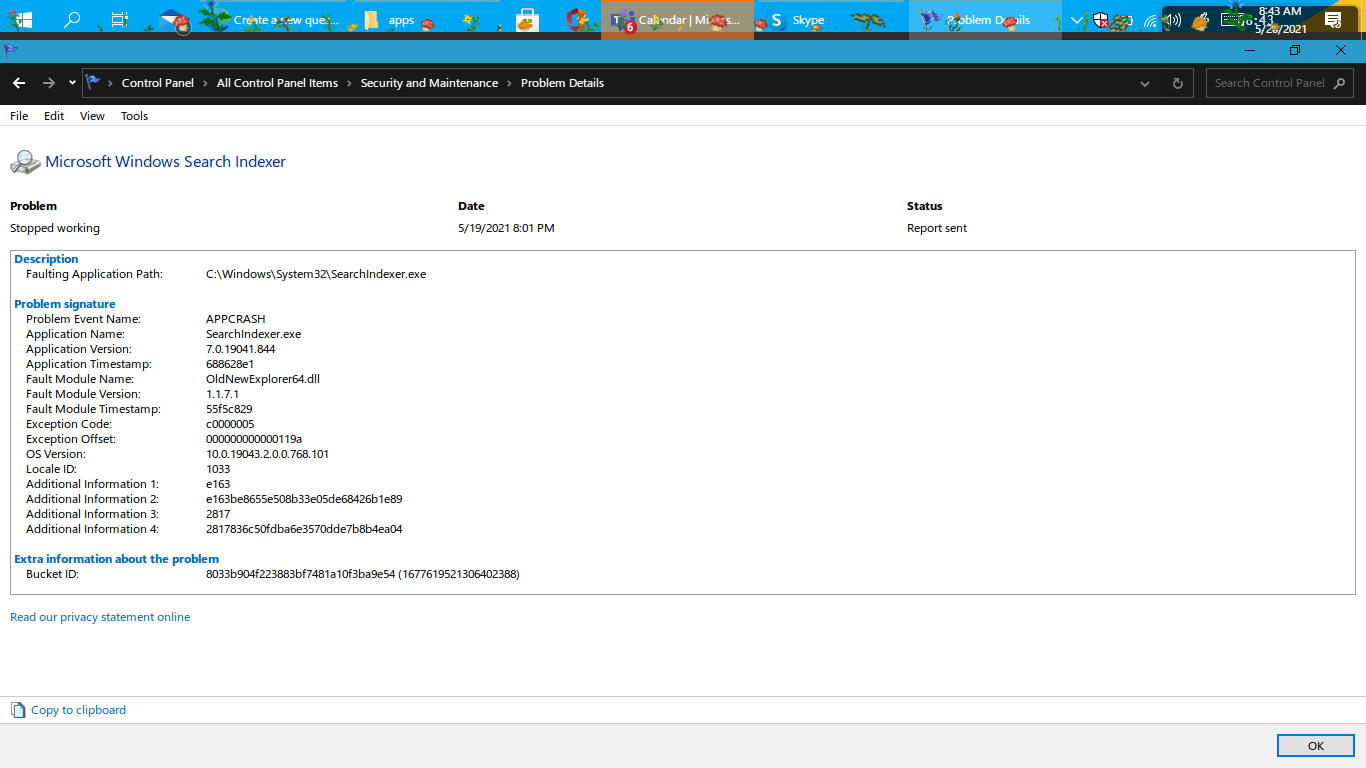- SearchIndexer.exe es el indexador de Windows; útil, pero puede causar alto uso de CPU y disco.
- Las soluciones incluyen reiniciar servicio, reconstruir el índice y usar el solucionador de búsqueda.
- Herramientas del sistema como SFC/DISM y análisis en Modo seguro eliminan bloqueos y corrupciones.
- En casos extremos, desactivar Windows Search o ajustar Cortana resuelve consumos persistentes.
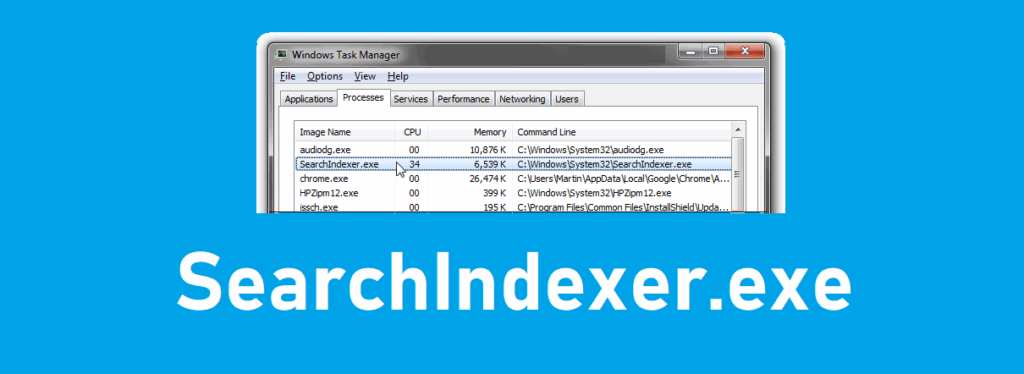
Cuando el ordenador va lento y el disco hace ruido sin parar, no es raro que el culpable sea el proceso SearchIndexer.exe. Este componente forma parte de la búsqueda de Windows y se encarga de rastrear y catalogar archivos para devolver resultados al instante, pero en ocasiones puede disparar el uso de disco y CPU y convertir el día a día en una auténtica pesadilla.
En esta guía te contamos qué es exactamente SearchIndexer.exe, por qué puede consumir tantos recursos y cómo ponerle freno con soluciones contrastadas, desde las más rápidas hasta las avanzadas. Además, incluimos pasos específicos para Windows 10, cómo activar la indexación de búsqueda en Windows 10 y medidas de seguridad ante malware y un anexo técnico con los detalles de archivos y versiones relevantes en Windows 7/Windows Server 2008 R2.
¿Qué es SearchIndexer.exe?
SearchIndexer.exe es el ejecutable del servicio de búsqueda e indexación de Windows (Windows Search). Su trabajo es recorrer el contenido de tus unidades para construir un índice que permite localizar archivos y su contenido casi al instante, razón por la que los resultados aparecen tan rápido cuando usas el buscador del sistema.
Este servicio se ejecuta en segundo plano y analiza documentos, correos y otros tipos de datos; por diseño puede consumir recursos, aunque no debería monopolizar CPU ni disco durante largos periodos una vez completada la indexación inicial. Si prefieres una alternativa ligera, aprende a usar Everything para buscar cualquier archivo.
Históricamente, el archivo está presente desde Vista (publicado el 11/08/2006) y aparece en ediciones posteriores como Windows 8.1 y Windows 10; incluso se cita una compilación vinculada a Office Access 2010 14 con fecha 07/04/2011 (versión 7.0.16299.785), lo que ilustra su larga trayectoria en el ecosistema de Microsoft.
Si bien SearchIndexer.exe es legítimo, el alto consumo sostenido no siempre es normal; puede indicar una indexación atascada, corrupción de componentes, configuración poco óptima o incluso interferencia de software malintencionado.
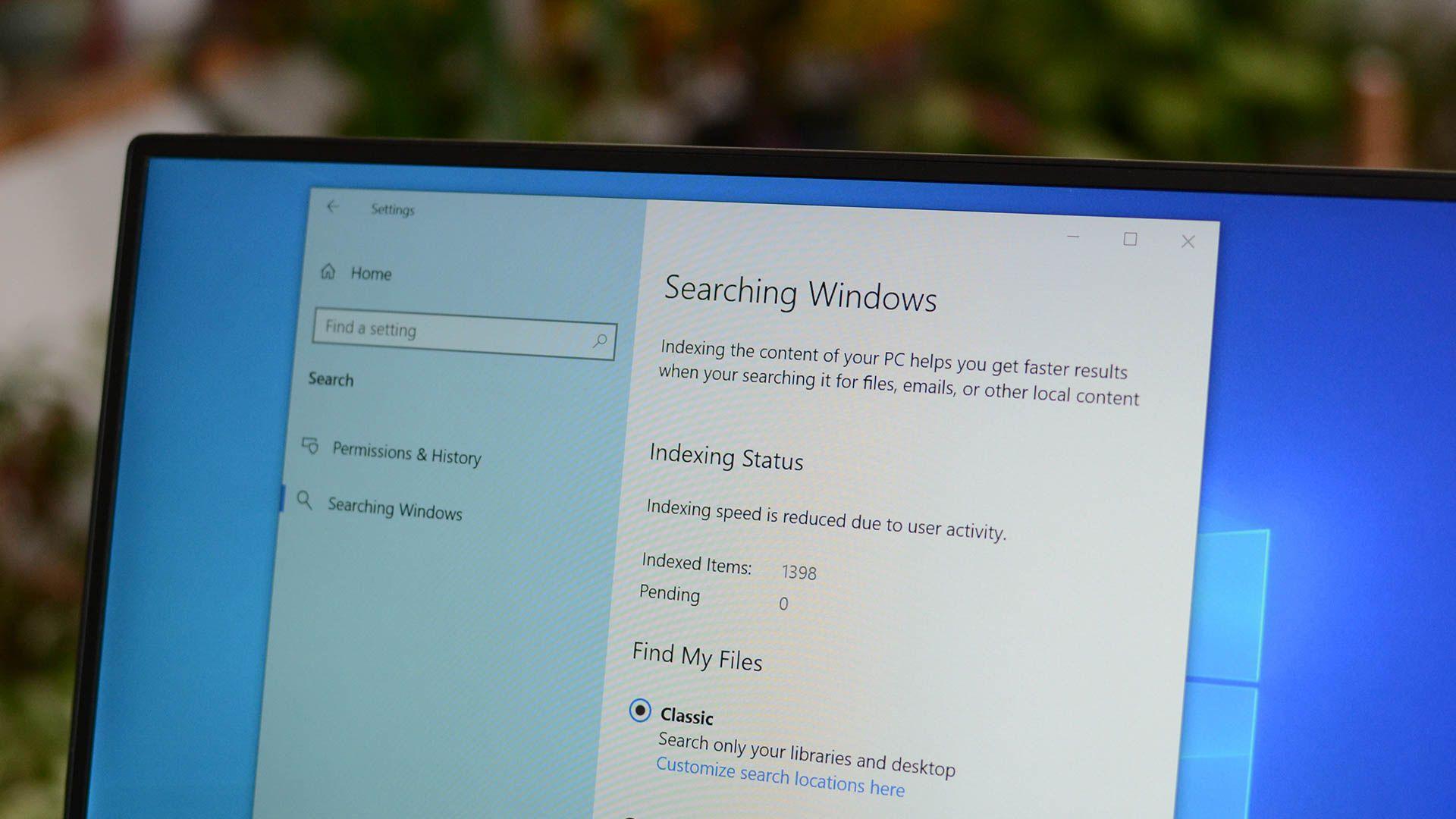
Síntomas y causas del alto consumo
El síntoma más frecuente es un disco ocupado de forma constante y picos elevados de CPU asociados a SearchIndexer.exe en el Administrador de tareas. También notarás retrasos generales y apps respondiendo con lentitud, incluso cuando no estás haciendo nada exigente. Además, esa actividad sostenida puede generar picos que activen notificaciones de espacio en disco bajo.
Entre las causas habituales están una base de datos de índice dañada, rutas o tipos de archivo mal configurados, servicios de búsqueda que no arrancan correctamente, archivos del sistema corruptos, y en algunos escenarios, conflictos con componentes del sistema como Cortana en Windows 10.
Otras veces, la indexación se encuentra en plena ejecución tras grandes cambios (copias masivas, restauraciones, migraciones), en cuyo caso es esperable ver actividad intensa durante un tiempo, pero no indefinida.
Por último, no hay que descartar la presencia de malware que se camufle o interfiera con el servicio de búsqueda, elevando el consumo y provocando anomalías persistentes en el rendimiento.
Soluciones rápidas que suelen funcionar
Antes de entrar en técnicas avanzadas, merece la pena probar un par de acciones sencillas que, en muchos casos, normalizan el servicio sin mayores complicaciones y reducen el impacto inmediato en el equipo.
- Termina el proceso y deja que se reinicie solo: abre el Administrador de tareas, localiza SearchIndexer.exe, pulsa con el botón derecho y elige «Terminar proceso». El sistema lo relanzará automáticamente y a menudo el consumo vuelve a niveles razonables.
- Reinicia el servicio de búsqueda: ejecuta services.msc (Win+R), busca Windows Search, entra en Propiedades, comprueba que el tipo de inicio sea Automático y que esté en ejecución; si no, arráncalo o reinícialo desde ahí y aplica los cambios.
- En versiones antiguas de Windows, Microsoft ofrecía una utilidad automática (Fix it) para reparar problemas comunes de Windows Search. Si trabajas con esos sistemas, ejecutar el solucionador automático de búsqueda puede ahorrar tiempo corrigiendo incidencias típicas sin intervención manual.
Windows 10: herramientas integradas y ajustes recomendados
Windows 10 integra un solucionador específico para la búsqueda e indización que conviene probar cuando el consumo de SearchIndexer.exe es anómalo y no cede con medidas simples, logrando una corrección guiada.
Solucionador de Búsqueda e indización: ve a Configuración > Actualización y seguridad > Solucionar problemas y ejecuta la opción «Búsqueda e indización». Detecta fallos de configuración y repara el servicio de forma automática.
Reconstruye el índice: abre Panel de control > Opciones de indización > Opciones avanzadas. En la pestaña Tipos de archivo, marca «Indizar las propiedades y el contenido de los archivos», aplica y regresa a Configuración del índice para pulsar el botón Reconstruir. Este proceso regenera la base de datos del índice y subsana corrupciones o atascos.
Repara archivos del sistema: abre Símbolo del sistema (Admin) y lanza, por este orden, las utilidades SFC y DISM para verificar y recuperar componentes dañados que afecten al servicio de búsqueda.
- Ejecuta
sfc /scannow, espera a que finalice y reinicia si lo solicita. - Lanza, uno a uno, estos comandos DISM:
Dism /Online /Cleanup-Image /CheckHealth,Dism /Online /Cleanup-Image /ScanHealthyDism /Online /Cleanup-Image /RestoreHealth.
Si tras estas acciones sigue habiendo consumo anormal, conviene revisar qué ubicaciones y tipos de archivo indiza el sistema y ajustar el alcance para evitar que el servicio procese contenido innecesario.
Seguridad: analiza el equipo en Modo seguro
Cuando el problema persiste y observas comportamientos extraños, pasa a una revisión de seguridad. En varios casos prácticos, limpiar el sistema ha resuelto el alto consumo de SearchIndexer.exe sin más cambios.
Arranca en Modo seguro con funciones de red: reinicia el PC y, antes de cargarse Windows, pulsa F8. En el menú, selecciona Modo seguro con funciones de red, inicia sesión y procede con los análisis.
Usa Microsoft Safety Scanner y la Herramienta de eliminación de software malintencionado (MSRT). Descarga ambas, ejecútalas en Modo seguro para que puedan detectar y eliminar amenazas activas que pudieran interferir con Windows Search.
Cuando finalicen, reinicia, vuelve a pulsar F8 y elige Iniciar Windows normalmente. Comprueba el rendimiento y, si el consumo está estabilizado, continúa con una reconstrucción del índice para asegurarte de que no queden residuos problemáticos.
Desactivar Windows Search: temporal o permanentemente
Si no necesitas búsqueda instantánea, puedes desactivar el servicio para ganar rendimiento a costa de tiempos de búsqueda más largos. Hazlo con cabeza, porque afecta a funcionalidades que dependen de Windows Search.
Desactivar desde Servicios: abre services.msc, busca Windows Search, entra en Propiedades y establece Tipo de inicio en Deshabilitado. Aplica y reinicia para evitar que se active en el siguiente arranque.
Evitar que se indize una unidad: en el Explorador, botón derecho sobre la unidad > Propiedades. En la pestaña General, desmarca «Permitir que los archivos de esta unidad tengan el contenido indizado además de las propiedades de archivo» y acepta los cambios.
Cierre puntual del proceso: si solo quieres aliviar carga momentáneamente, en el Administrador de tareas elige «Terminar proceso» sobre SearchIndexer.exe. El sistema lo relanzará y a veces es suficiente para que se normalice.
Windows 7/Windows Server 2008 R2: notas técnicas y archivos
Para estos sistemas, Microsoft distribuyó revisiones donde Windows Search se entrega en paquetes comunes para ambos. En la página de solicitud de revisiones, las entradas aparecen bajo «Windows 7/Windows Server 2008 R2»; antes de instalar, revisa siempre la sección «Aplicable a» para confirmar el destino correcto.
Las fechas y horas que aparecen en listados oficiales se muestran en UTC. En tu equipo se verán en hora local con ajuste de DST, y ciertos metadatos pueden cambiar tras operaciones en los archivos, detalle a tener en cuenta para auditorías de precisión.
Sobre ramas de servicio: GDR recoge correcciones ampliamente distribuidas para problemas críticos; LDR incluye esas y además revisiones específicas. Puedes identificar producto, hito (RTM, SPn) y tipo de servicio por el patrón de versión del archivo, por ejemplo 6.1.7600.16xxx para RTM GDR o 6.1.7601.22xxx para SP1 LDR.
Los archivos MANIFEST (.manifest) y MUM (.mum) instalados por componente se listan por separado; junto con sus catálogos .cat firmados digitalmente por Microsoft, son esenciales para mantener el estado del componente tras aplicar actualizaciones y revisiones.
Buenas prácticas y notas finales
- Si dependes mucho de la búsqueda instantánea, evita desactivar del todo Windows Search y apuesta por ajustar el índice y reparar componentes, priorizando el uso del solucionador oficial y la reconstrucción del índice.
- Para quien prefiera rendimiento por encima de todo, deshabilitar la indexación puede ser una decisión pragmática, sabiendo que las búsquedas tardarán más pero el sistema estará más desahogado en segundo plano.
- Por seguridad, desaconsejamos descargar SearchIndexer.exe de terceros pese a que existan sitios que ofrecen «descargas gratuitas» por versión; el binario correcto llega con Windows y se actualiza mediante Windows Update.
- Si durante tus consultas llegas a páginas de foros o plataformas como Reddit, recuerda que algunos sitios aplican políticas de cookies y personalización; en cualquier caso, lo relevante es contrastar la información con documentación oficial y procedimientos probados.
Deberías ser capaz de identificar por qué SearchIndexer.exe se come recursos y devolverlo a su sitio: empieza por lo sencillo (reiniciar servicio o proceso), usa el solucionador y reconstruye el índice, pasa por SFC/DISM cuando toque y refuerza con análisis en Modo seguro; si hace falta, ajusta Cortana o desactiva la indexación en servicios y unidades. Así, el equipo vuelve a rendir con normalidad sin renunciar a la estabilidad del sistema.
Redactor especializado en temas de tecnología e internet con más de diez años de experiencia en diferentes medios digitales. He trabajado como editor y creador de contenidos para empresas de comercio electrónico, comunicación, marketing online y publicidad. También he escrito en webs de economía, finanzas y otros sectores. Mi trabajo es también mi pasión. Ahora, a través de mis artículos en Tecnobits, intento explorar todas las novedades y nuevas oportunidades que el mundo de la tecnología nos ofrece día a día para mejorar nuestras vidas.